Tabla de contenidos
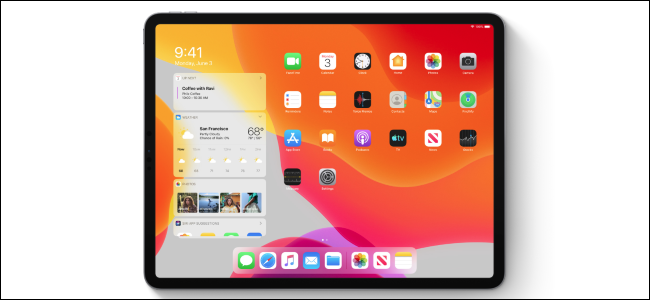
Si ha usado un iPad, sabrá que le faltan muchas funciones críticas que la gente usa en las computadoras. Compatibilidad con ratones y dispositivos de almacenamiento externo, un navegador de escritorio adecuado y una mejor multitarea: todo esto llega con el nuevo iPadOS de Apple.
¿Qué es iPadOS?
Apple anunció el sistema operativo iPadOS en WWDC 2019. Al igual que tvOS, iPadOS todavía se basa en iOS. iPadOS se basa en el próximo sistema operativo iOS 13. Sin embargo, tiene un nuevo nombre y más funciones exclusivas para iOS que no están disponibles en el iPhone.
Soporte de mouse para iPad
Apple no anunció esto en el escenario de la WWDC, ¡pero parece que el iPad (y tal vez el iPhone) están recibiendo soporte para mouse! Conecte un mouse USB (o presumiblemente Bluetooth) a su iPad y obtendrá una especie de cursor del mouse que puede usar para navegar por la interfaz.
Los iPads ya admiten teclados externos con atajos de teclado, por lo que esto debería hacer que la interfaz sea mucho más potente y similar a la de una PC.
Sin embargo, no está claro si la nueva compatibilidad con el mouse ofrecerá compatibilidad con el botón derecho del ratón para abrir un menú contextual. Esperamos ver exactamente cómo funciona cuando Apple lance la beta de iPadOS 13.
¿Prefieres un trackpad, como en una MacBook? El Magic Trackpad de Apple funcionará.
Mejoras multitarea
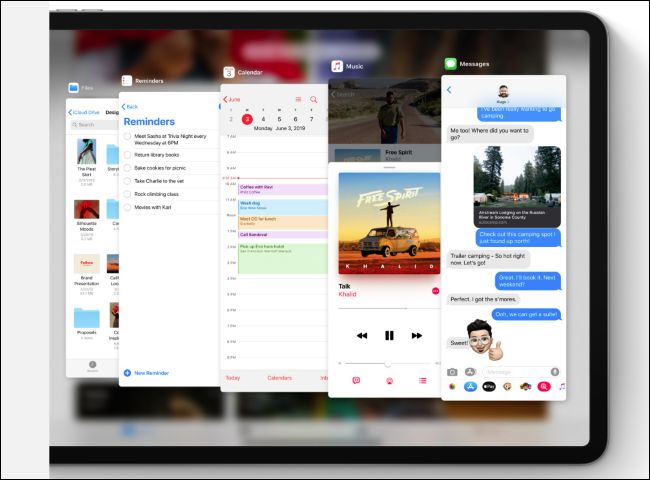
La multitarea del iPad siempre ha sido un tema delicado. Ahora está mejorando.
Apple anunció múltiples aplicaciones en Slide Over. Cuando una aplicación está flotando en el costado de la pantalla de su iPad, puede deslizar rápidamente a lo largo de la parte inferior para cambiar entre ellas, deslizar hacia arriba para ver todas las aplicaciones Slide Over abiertas o arrastrar una aplicación Slide Over a la parte superior de la pantalla para hacer es pantalla completa,
Al trabajar con varias aplicaciones en la pantalla en el modo Vista dividida, ahora tiene opciones multitarea más potentes. Puede tener varias copias de la misma aplicación abiertas una al lado de la otra, lo que resulta perfecto para redactar un correo electrónico mientras mira un correo electrónico en Mail o mira dos notas a la vez en Notes, por ejemplo.
Más allá de eso, puede tener una aplicación emparejada con múltiples aplicaciones diferentes en espacios. Podría tener Safari emparejado con la aplicación Notes en un espacio y Safari emparejado con Mail en otro espacio.
También es fácil abrir aplicaciones como esta: puede arrastrar un enlace desde cualquier aplicación a su propio espacio, y su iPad abrirá automáticamente Safari con ese enlace. Esto también funciona con ubicaciones, que abrirán Mapas, y direcciones de correo electrónico, que abrirán Mail.
Y, cuando abre el dock y toca el icono de una aplicación, verá todos los espacios que tiene abiertos con la aplicación. Se llama App Exposé, al igual que en Mac.
Widgets de la pantalla de inicio más

La pantalla de inicio del iPad de Apple siempre se ha restringido a los íconos de aplicaciones. Eso siempre ha sido un poco tonto, en ninguna parte más que en un iPad Pro de 12,9 pulgadas de tamaño considerable.
Ahora, Apple te permite poner todo ese espacio en la pantalla para un mejor uso. Puede anclar widgets desde la vista Hoy a su pantalla de inicio. Siempre que presione el botón de inicio, verá esos widgets a la izquierda de los íconos de su aplicación sin ningún deslizamiento adicional. Todo lo que pueda hacer con un widget ahora puede aparecer en su pantalla de inicio, desde datos de actualización en vivo hasta accesos directos a acciones en aplicaciones específicas.
Apple también ha modificado el diseño de la pantalla de inicio. Aparecerán más iconos de aplicaciones en la pantalla de inicio del iPad a la vez. Por lo tanto, incluso si no desea widgets en su pantalla de inicio, puede obtener lo que necesita con menos deslizamientos.
Almacenamiento USB y recursos compartidos de archivos de red
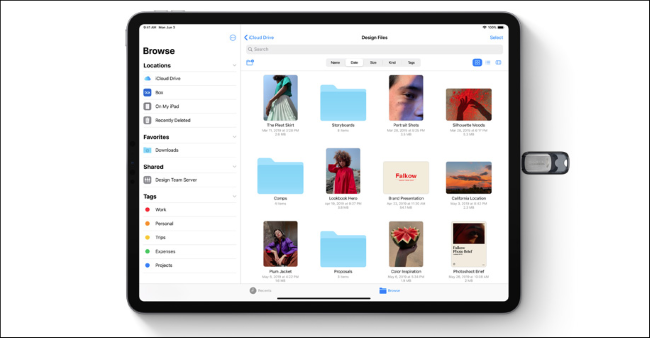
Un cambio en iOS 13 significa que ahora puede conectar unidades externas (unidades de memoria USB, unidades de disco e incluso tarjetas SD con un adaptador) directamente en su iPad. Los archivos en la unidad aparecerán en la aplicación Archivos de su iPad .
Esto significa que los fotógrafos pueden importar fotos rápidamente desde una cámara digital a aplicaciones como Adobe Lightroom . Pero cualquiera puede aprovechar esto: si alguien le da archivos en una memoria USB, no tiene que usar una «PC real» para verlos. Los últimos iPad Pros utilizan puertos USB-C, por lo que serán compatibles de forma nativa con las nuevas unidades de memoria USB-C y otros adaptadores.
El iPhone también tendrá acceso al almacenamiento USB con iOS 13. Pero esto será particularmente útil en iPads.
Apple también anunció la compatibilidad con recursos compartidos de archivos SMB, que es el protocolo que usa Windows para compartir archivos en la red local. Puede acceder a recursos compartidos de archivos de red directamente en la aplicación Archivos de su iPad.
Más allá de eso, puede utilizar «una serie de nuevos atajos de teclado» para navegar por la aplicación de archivos con un teclado externo.
Safari se convierte en un verdadero navegador de escritorio
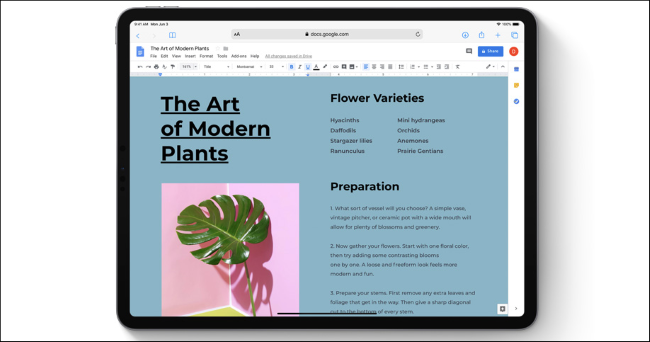
Safari para iPad siempre ha sido un primo cercano de Safari para iPhone. Muchos sitios web sirven páginas “móviles” malas para Safari en iPad, lo que le da al iPad los mismos sitios mínimos que se muestran en el iPhone y los estira para que quepan en la pantalla grande. Estos sitios web móviles a menudo carecen de características y funcionalidades que se encuentran en las versiones de escritorio del sitio web.
Puedes evitar esto. Safari tiene la acción » Solicitar sitio de escritorio «, pero debe seleccionarla manualmente. No siempre puedes pedirle a Safari que muestre la versión de escritorio completa de cada sitio.
En iPadOS, no tendrás que hacerlo. Safari actuará como un navegador de escritorio y le mostrará el sitio de escritorio completo que verá en macOS. Es probable que Apple esté cambiando el agente de usuario de Safari para iPad para afirmar que es un navegador de escritorio en lugar de uno móvil.
Eso hace que el iPad sea más poderoso: ahora obtiene la web de escritorio en lugar de una móvil a menudo paralizada.
Más allá de eso, Safari incluso tiene un administrador de descargas. Encontrarás un botón de Descargas en la barra de herramientas de Safari. Los archivos que descargue se mostrarán en la carpeta Descargas en Archivos.
Y, para la navegación estilo escritorio, Apple se jacta de que el nuevo Safari también admite más de 30 nuevos atajos de teclado cuando se usa un teclado externo.
Soporte para controladores de juegos de consola
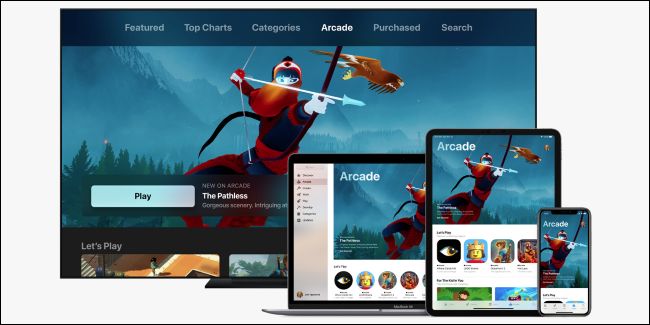
Apple está agregando soporte para el controlador Dualshock 4 de PlayStation 4 y el controlador Xbox One S de Microsoft, los cuales usan Bluetooth. Apple anunció esta función para tvOS, pero el iPad y el iPhone también están ganando soporte para estos controladores.
Si usa su iPad para jugar, tal vez los próximos originales de Apple en Apple Arcade o incluso juegos remotos que usan algo como Google Stadia o Microsoft xCloud, esto ofrecerá una experiencia más similar a la de una PC.
Antes de esto, Apple requería controladores MFi . La compatibilidad con excelentes controladores de consola que ya tenga es una gran característica.
… O convierte tu iPad en una pantalla externa
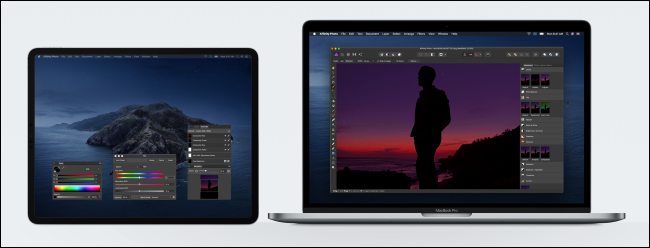
iPadOS tiene una función más que te ayudará cuando llegue el momento de empezar a trabajar. Si tiene una Mac, ahora puede usar su iPad como una pantalla externa para su Mac gracias por la nueva función Sidecar. Simplemente conéctelo y podrá usar su iPad como una segunda pantalla o pantalla reflejada. Sin embargo, ni siquiera tiene que enchufarlo; puede usarlo como una segunda pantalla inalámbrica siempre que esté dentro de los 10 metros.
Esta función ya existía a través de aplicaciones de terceros como Duet Display y Luna Display , pero ahora está integrada en iPadOS y macOS Catalina sin necesidad de software adicional.
Los artistas encontrarán que el iPad ahora también actúa como una tableta Wacom: con Sidecar, use el Apple Pencil para dibujar en la pantalla de su iPad y podrá dibujar en aplicaciones como Photoshop.
Claro, no hace que su iPad sea más una computadora, pero, si tiene una Mac y un iPad con usted, ese iPad puede transformarse en una segunda pantalla para brindarle una mejor experiencia de computación de escritorio ‘.
Junto con iOS 13, la versión estable de iPadOS estará disponible en algún momento del otoño. Debería hacer que tu iPad sea aún más potente. Por supuesto, si prefiere usar el iPad como una tableta simple, no tiene que usar nada de esto.
Para obtener más detalles, consulte la descripción general completa de Apple de las nuevas funciones de iPadOS .


